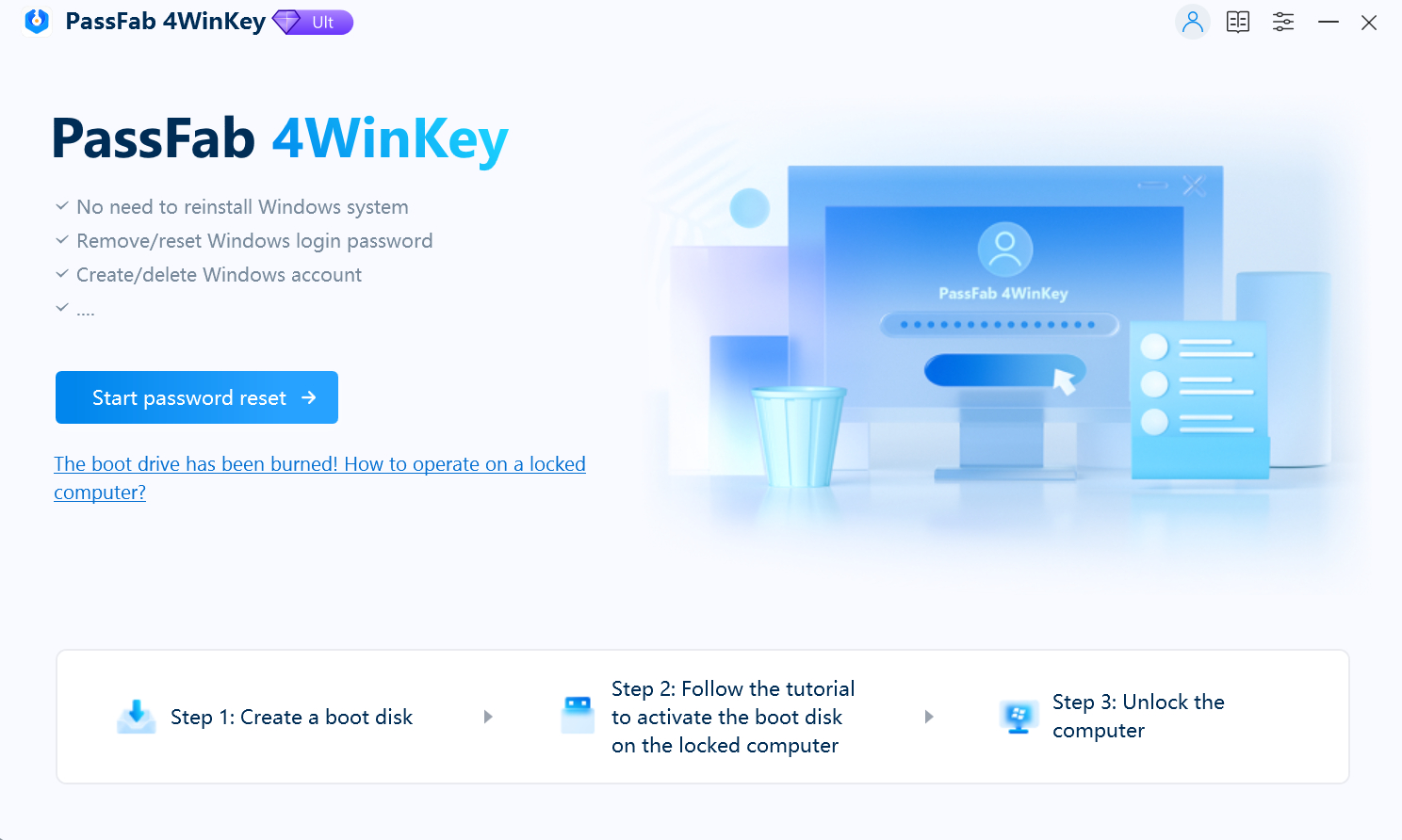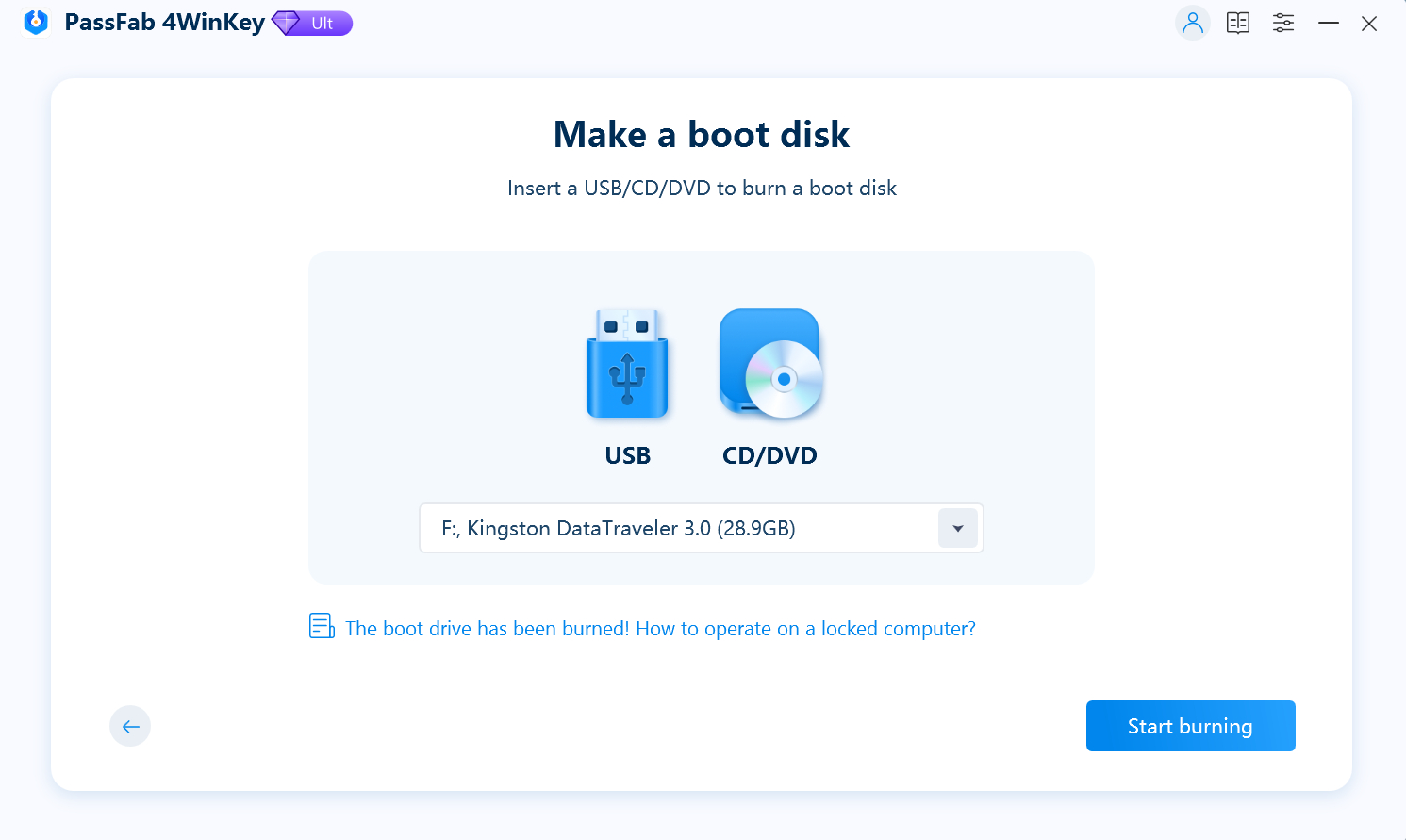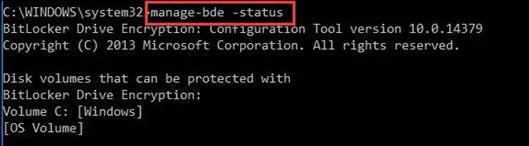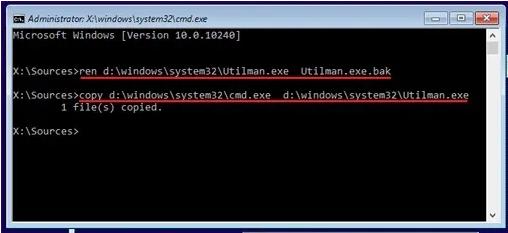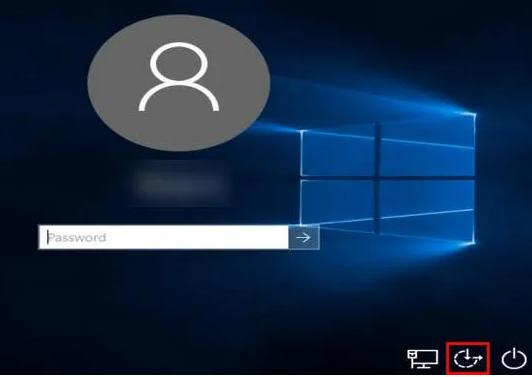BitLocker se utiliza para agregar una capa adicional de seguridad a tu sistema Windows 10. Una vez que has habilitado esta función, debes ingresar la contraseña cada vez que inicias tu computadora. Aunque esta es una característica útil, puede causar grandes problemas si alguna vez olvidas la clave de BitLocker.
Este artículo discutirá cómo restablecer una laptop sin la clave de BitLocker y encontrar las mejores y más accesibles formas.
Método 1: Intenta encontrar la contraseña de BitLocker en tu PC
La contraseña de BitLocker puede estar almacenada en un USB, en tu disco duro o impresa. Si has perdido la clave, deberías intentar encontrarla en esos lugares. También se puede restaurar a través de una cuenta de Microsoft. Además, si puedes acceder a tu computadora, también puedes intentar encontrarla a través de Windows Explorer.
Esta sección discute diferentes formas de encontrar tu clave de BitLocker en tu PC.
Paso 1. Busca la Clave de Recuperación de BitLocker en tu PC o USB
-
Pulsa las teclas Win + E para abrir el Explorador de archivos de Windows.
-
Escribe ".bek" y presiona Enter.

Una vez que se complete la búsqueda, verifica los resultados y verifica si se encuentra la clave de recuperación.
Si puedes acceder a tu PC, sigue los siguientes pasos para encontrar la clave de BitLocker:
Paso 2. Intenta Acceder con tu Contraseña Habitual
Recuerda las contraseñas que podrías haber establecido en tu BitLocker. Intenta recordar todas las contraseñas establecidas en tus diferentes cuentas, como Google, Facebook, Microsoft, etc. Aunque no se recomienda establecer contraseñas similares, hay una ligera posibilidad de que encuentres tu clave de BitLocker de esta manera.
Paso 3. Recupera la Clave de BitLocker Usando CMD:
Según algunos usuarios, realizar una recuperación forzada les ayudó a encontrar su contraseña de BitLocker.
- Abre una ventana de Símbolo del sistema elevado.
-
Escribe "manage-bde-forcerecovery
" y presiona Enter.
Consejos:
No olvides reemplazar
Método 2: Restablecer la Contraseña de Windows con la Herramienta de Recuperación de Windows Incluso con BitLocker Activado
Si olvidaste tu clave de BitLocker, es posible que te estés preguntando cómo desbloquear la laptop sin la clave de BitLocker. Bueno, no tienes de qué preocuparte cuando cuentas con PassFab 4WinKey.
PassFab 4WinKey es una herramienta increíble que puede restablecer la contraseña de Windows incluso si BitLocker está activado. Además, también puedes restablecer la contraseña de administrador local de Windows o la contraseña de invitado, la contraseña de dominio y obtener acceso instantáneo a tu sistema. Además, también te permite gestionar cuentas de usuario y crear medios de arranque.
-
Instala PassFab 4WinKey en otra PC saludable.
-
Haz clic en el botón Iniciar Restablecimiento de Contraseña para descargar el archivo ISO.

-
Conecta un USB, selecciónalo y haz clic en Iniciar grabación.

-
Inserta el medio de arranque y reinicia el sistema.
-
Pulsa la tecla de arranque y prioriza el disco de arranque.

-
Establece la nueva contraseña y haz clic en Restablecer.

Espera hasta que el dispositivo de arranque esté listo y cambia a la PC con problemas.
Después de reiniciar tu computadora, podrás reiniciarla y acceder al sistema con la nueva contraseña.
*Se requiere un cable OTG
Método 3: Restablecer la Laptop sin la Clave de Recuperación de BitLocker con el Símbolo del Sistema
Si estás buscando cómo restablecer una laptop HP sin la clave de BitLocker, puedes hacerlo con el Símbolo del Sistema. El proceso consta de dos pasos. Esta sección lo demuestra en detalle:
Paso 1: Desactivar BitLocker con el Símbolo del Sistema
-
Inserta el DVD de instalación de Windows o un USB booteable en tu sistema y abre la configuración de la BIOS.
-
Configura el medio booteable como prioridad de arranque, guarda la configuración y reinicia tu computadora.
-
Pulsa simultáneamente las teclas Shift y F10 para abrir el símbolo del sistema elevado.
-
Escribe "manage-bde-status" y presiona Enter.

-
Si el estado muestra que tu unidad C está bloqueada, ejecuta el siguiente comando para desbloquearla: manage-bde-unlock C: -RecoveryPassword 000000
-
Ahora escribe "manage-bde-off C:" y pulsa Enter. Esto desactivará BitLocker.
El comando anterior te ayudará a encontrar el estado de BitLocker.
Nota:
Sustituye 000000 con la contraseña de BitLocker.
Paso 2: Restablecer la Contraseña de Windows 10
-
Escribe el siguiente comando en la ventana de comandos y pulsa Enter.
ren d:\windows\system32\utilman.exe d:\windows\system32\utilman.exe.bak copy d:\windows\system32\cmd.exe d:\windows\system32\utilman.exe
-
Ahora, cierra el Símbolo del Sistema, retira el Medio de Instalación de Windows y reinicia tu computadora.
-
Haz clic en el icono de Facilidad de Acceso en la pantalla de bloqueo y elige Símbolo del Sistema.

-
Para restablecer la contraseña, escribe "net user abcd 1234" y pulsa Enter.

Nota:
Recuerda reemplazar "abcd" con tu nombre de usuario y 1234 con la contraseña que deseas establecer.
Veredicto Final
BitLocker asegura que no haya acceso no autorizado en tu sistema Windows, pero ¿qué sucede si olvidas tu clave de BitLocker? ¿Cómo restablecer la configuración de fábrica de Windows 10 sin contraseña o clave de recuperación?
En este artículo, hemos demostrado cómo restablecer una laptop Lenovo sin la clave de BitLocker. De todos los métodos descritos, te recomendamos que uses PassFab 4WinKey debido a su simplicidad, confiabilidad y tasa de éxito del 100%.
*Se requiere un cable OTG